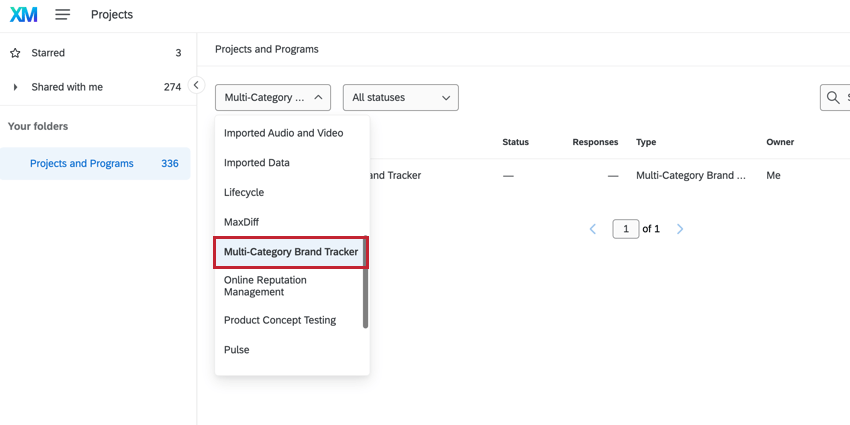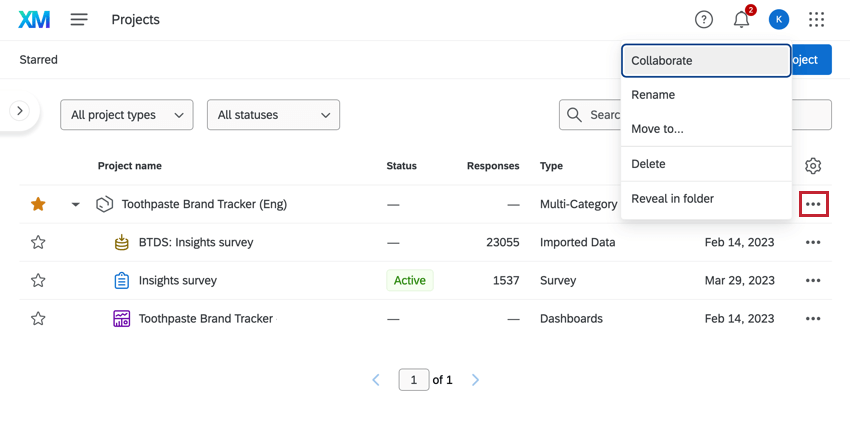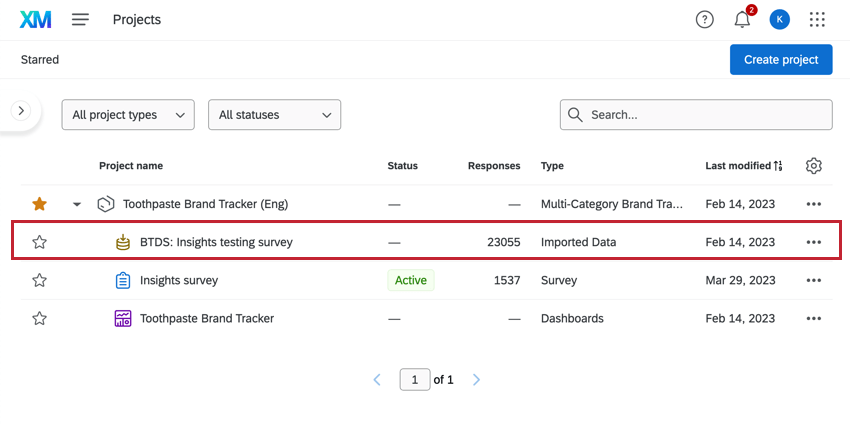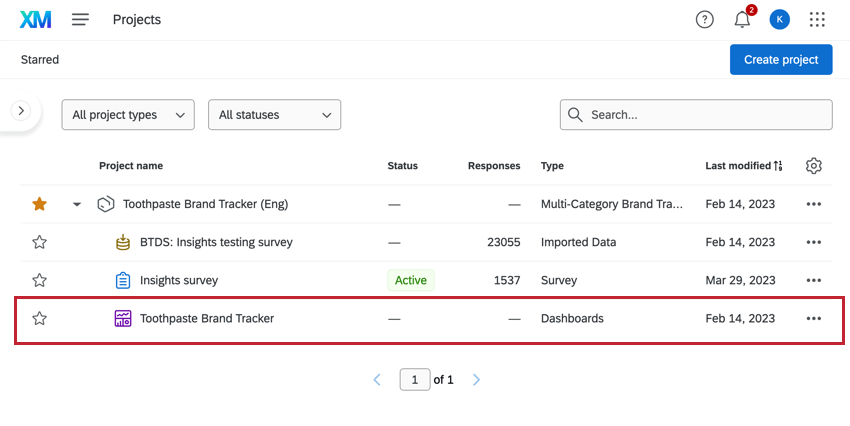Programmi BX
Informazioni sui programmi BX
I programmi BRAND, tra cui i Brand Health Tracker, vi permettono di condurre un assessment completo e continuo sullo stato di salute del vostro brand rispetto ai vostri principali concorrenti. Questi programmi sono creati per voi dai team dei servizi di Qualtrics, informati dalle competenze dei soggetti valutazione, in modo che non dobbiate costruirli o modificarli da soli.
Un programma BX di Qualtrics è un programma composto da tre componenti principali:
- Sondaggio sul brand: Sondaggio precostituito con domande sviluppate da esperti del settore. È qui che vengono raccolte le risposte dei rispondenti.
- Brand Tracker Origine dati (BTDS): una versione trasformata delle risposte degli intervistati per facilitare l’analisi.
- Dashboard del Brand: Visualizzazione dei dati degli intervistati in un report, utilizzando come origine dati il BTDS e aggiornandoli man mano che vengono raccolti nuovi dati.
Manager dei programmi BX
Per trovare il vostro brand program, visitate la pagina dei progetti e filtrate per il tipo di progetto Multi-Category Brand Tracker.
Non è possibile copiare il programma di un brand. Tuttavia, è possibile procedere come segue:
- Collaborazione: Invitate qualcuno della vostra organizzazione a collaborare con voi a questo programma. Questo include sia il sondaggio che il progetto Dashboard. È possibile condividere solo con altri utenti di Qualtrics della stessa organizzazione.
- Può modificare/cancellare: Questo è lo stesso livello di accessibilità che si ha come creatore del progetto; ciò significa che gli utenti con questo permesso possono modificare il sondaggio e il dashboard, cancellare il programma, visualizzare i dati, invitare altri utenti a collaborare al programma e altro ancora.
- Rimuovere questo utente: Smettere di condividere il programma con questo utente.
- Rinomina: Rinomina il progetto.
- Sposta in: Sposta il programma in un’altra cartella della pagina Progetti.
- Cancellare: Elimina il progetto. Una volta che un Brand Health Tracker è stato cancellato, non può essere recuperato, quindi è bene essere assolutamente sicuri prima di farlo!
Sondaggi sui Brand
Se si desidera vedere le domande del sondaggio o modificarle, fare clic sul progetto del sondaggio. È possibile farlo dalla pagina Progetti o dall’interno del programma. Per ulteriori informazioni sulla modifica dei sondaggi BX, vedere Pratiche ottimali del programma BX.
Brand Tracker Origine dati
I progetti BX raccolgono dati sul vostro brand oltre che sui brand della concorrenza e sul mercato in generale, il che può dare origine a un insieme di dati ampio e complesso. Nei programmi BX è possibile generare un set di dati “impilati” (BTDS) in aggiunta a quello standard, che vi aiuterà a determinare più facilmente gli approfondimenti dai vostri dati. Per ulteriori informazioni, vedere Utilizzo e modifica dell’Origine dati di Brand Tracker.
Dashboard
I programmi del brand includono un dashboard sviluppato da esperti del settore. Se si desidera visualizzare il dashboard o crearne uno nuovo, fare clic sul progetto Dashboard. È possibile farlo dalla pagina Progetti o dall’interno del programma.
Per ulteriori informazioni sulla creazione e l’utilizzo dei dashboard del Brand Tracker, vedere Panoramica dei dashboard BX.